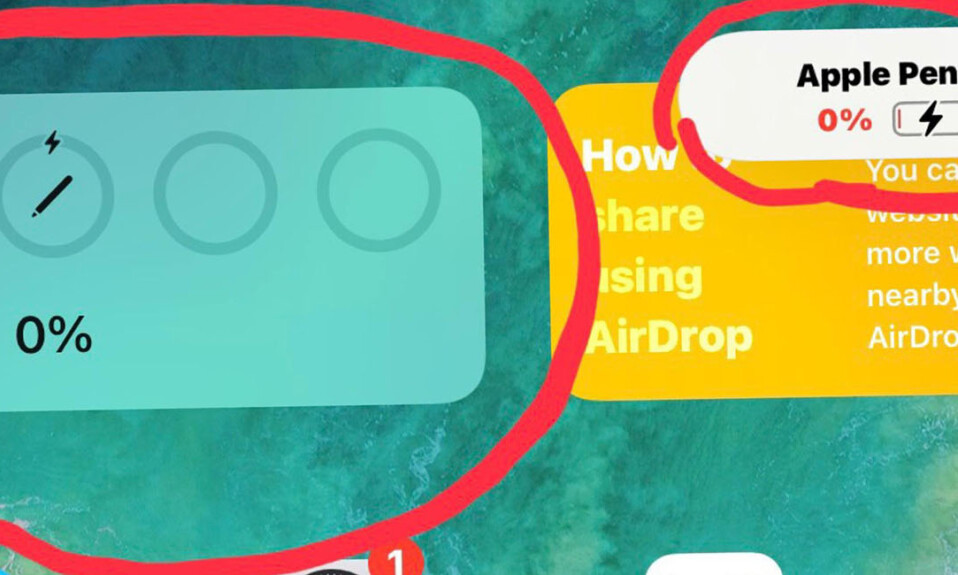
Apple Pencil là một công cụ thường được khá đông người dùng sử dụng cho chiếc iPad của mình, cũng như một phần công việc. Nó là một phụ kiện giúp cho người dùng có được những trải nghiệm thú vị và tăng khả năng sáng tạo cũng như năng suất của người dùng.
Tuy nhiên, khi sử dụng Apple Pencil mà bạn càm thấy không được thoải mái đó chính là nhu cầu sạc pin. Gần đây, có rất nhiều người dùng phản ánh về việc Apple Pencil khi sạc không vào pin. Vậy bạn đã biết cách sửa lỗi chưa? Nếu chưa thì hãy để Tekzone.vn hướng dẫn về cách sửa lỗi Apple PenCil sạc không vào pin ngay dưới bài viết dưới đây nhé!
I. Tại sao Apple Pencil sạc không vào pin?
Có một số lý do khiến Apple Pencil có thể không sạc được. Một số nguyên nhân phổ biến nhất bao gồm:
- Bụi bẩn hoặc mảnh vụn trên đầu nối sạc của Apple Pencil.
- Một lỗi nhỏ hoặc trục trặc phần mềm tạm thời trên iPad .
- Lỗi phần cứng với cáp hoặc adapter USB-C của Apple Pencil 1.
- Lỗi phần cứng với Apple Pencil hoặc đầu nối từ tính trên iPad .
II. Cách Sửa lỗi Apple Pencil sạc không vào Pin
Dưới đây, tekzone.vn đã tổng hợp danh sách các phương pháp làm việc, giúp bạn sửa lỗi Apple Pencil sạc không vào pin. Hãy bắt đầu từ những giải pháp đơn giản đến những giải pháp phức tạp.
1. Làm sạch iPad và Apple Pencil
Với việc sử dụng liên tục theo thời gian, bụi bẩn và mảnh vụn có thể lọt vào cổng sạc của iPad hoặc Apple Pencil, điều này có thể ngăn Apple Pencil sạc pin. Đó là lý do tại sao thỉnh thoảng nên vệ sinh iPad và Apple Pencill .
Để làm sạch iPad hoặc Apple Pencil, hãy sử dụng vải sợi nhỏ vì nó có thể nhẹ nhàng lau sạch mọi vết bẩn và hạt bụi. Hơn nữa, bạn cũng có thể dùng tăm để loại bỏ những vết bẩn, mảnh vụn cứng đầu.
2. Sạc iPad
Nếu iPad sắp hết pin hoặc hết pin thì nó sẽ không thể sạc Apple Pencil. Do đó, tốt nhất bạn nên sạc iPad của mình ít nhất 30% trước khi sử dụng để sạc Apple Pencil.
Ngoài ra, nếu iPad hỗ trợ Apple Pencil thế hệ thứ hai, bạn có thể sạc cả iPad và Apple Pencil cùng một lúc. Chỉ cần cắm bộ sạc trên iPad , gắn Apple Pencil 2 vào đầu nối từ tính và kiểm tra xem nó có đang sạc hay không.
3. Khởi động lại iPad
Nếu Apple Pencil và iPad tương thích, cổng Lightning và đầu nối sạc sạch sẽ, iPad có đủ năng lượng nhưng Apple Pencil vẫn không sạc, hãy thử khởi động lại iPad.
Việc khởi động lại có thể khắc phục các lỗi và trục trặc có thể ngăn Apple Pencil sạc. Nó cũng có thể thiết lập lại quá trình sạc và cấp nguồn cho iPad . Đây là cách bạn có thể khởi động lại iPad:
1. Mở ứng dụng Cài đặt .
2. Nhấn vào Cài đặt chung .
3. Cuộn xuống và nhấn vào Tắt máy .
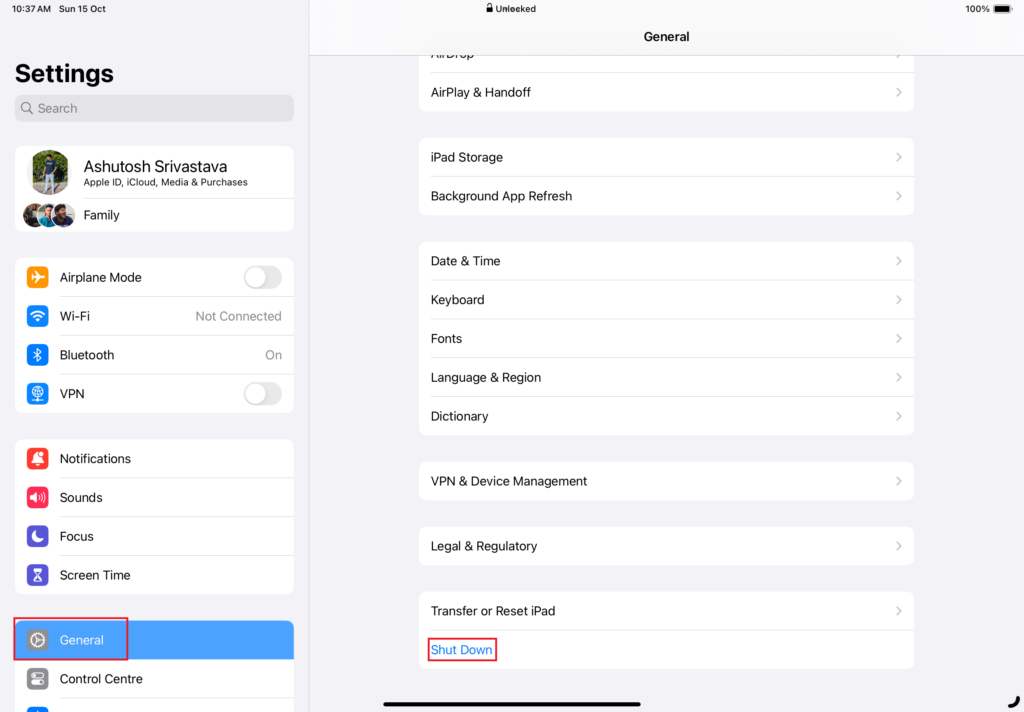
4. Trượt biểu tượng nguồn để tắt thiết bị.
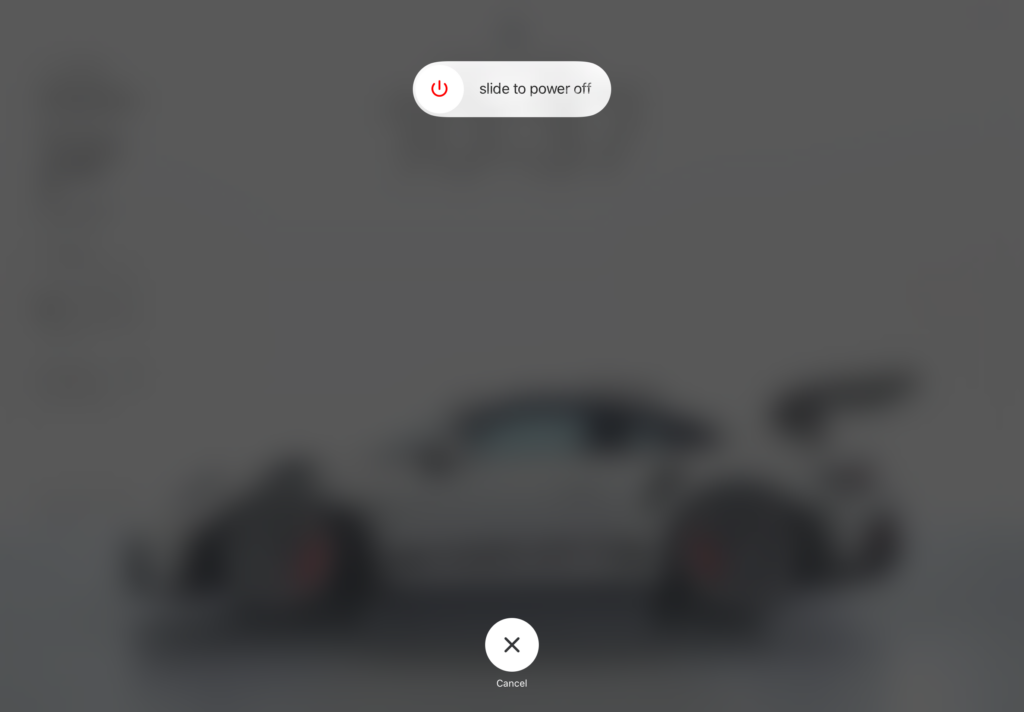
5. Đợi vài giây.
6. Nhấn và giữ nút nguồn để khởi động iPad .
4. Kích hoạt Bluetooth
Apple Pencil sử dụng công nghệ Bluetooth để ghép nối với iPad. Nếu bạn đã tắt kết nối Bluetooth trên iPad, thì Apple Pencil sẽ không kết nối được, ngay cả khi nó được ghép nối. Để sạc Apple Pencil bằng iPad, trước tiên bạn phải kết nối nó với iPad.
Do đó, điều quan trọng là phải đảm bảo rằng Bluetooth được bật trên iPad trước khi bạn sạc Apple Pencil. Thực hiện theo các bước sau để kiểm tra xem Bluetooth có được bật trên iPad hay không:
1. Mở ứng dụng Cài đặt .
2. Nhấn vào Bluetooth .
3. Nếu nút chuyển đổi có màu xanh lục và bạn có thể xem danh sách thiết bị thì nghĩa là Bluetooth đã được bật. Nếu không, hãy nhấn vào nút bật tắt bên cạnh Bluetooth để bật.
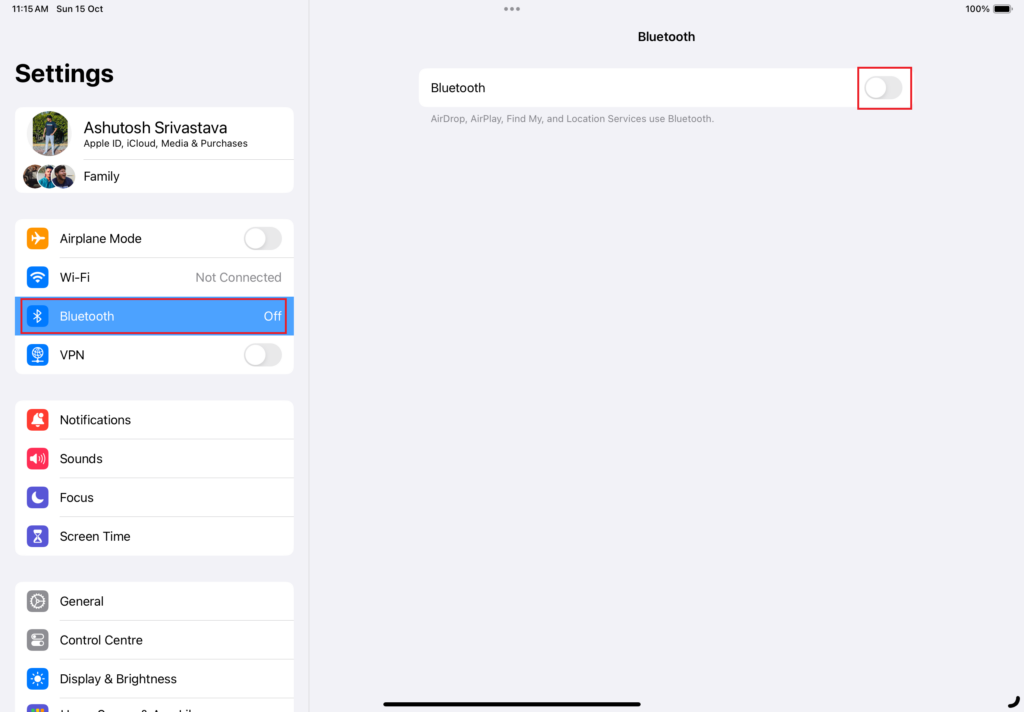
5. Khởi động lại dịch vụ Bluetooth trên iPad
Apple Pencil kết nối với iPad qua Bluetooth và nếu có bất kỳ trục trặc hoặc lỗi nào với dịch vụ Bluetooth, nó có thể cản trở kết nối giữa Apple Pencil và iPad.
Khởi động lại dịch vụ Bluetooth có thể khắc phục lỗi bằng cách xóa mọi trục trặc phần mềm hoặc lỗi tạm thời ngăn Apple Pencil kết nối với iPad. Thực hiện theo các bước sau để khởi động lại dịch vụ Bluetooth trên iPad .
1. Mở ứng dụng Cài đặt .
2. Nhấn vào Bluetooth .
3. Tắt dịch vụ Bluetooth bằng cách nhấn vào nút bật tắt màu xanh lục bên cạnh Bluetooth .
4. Đợi vài giây.
5. Bật dịch vụ Bluetooth bằng cách nhấn lại vào nút chuyển đổi.
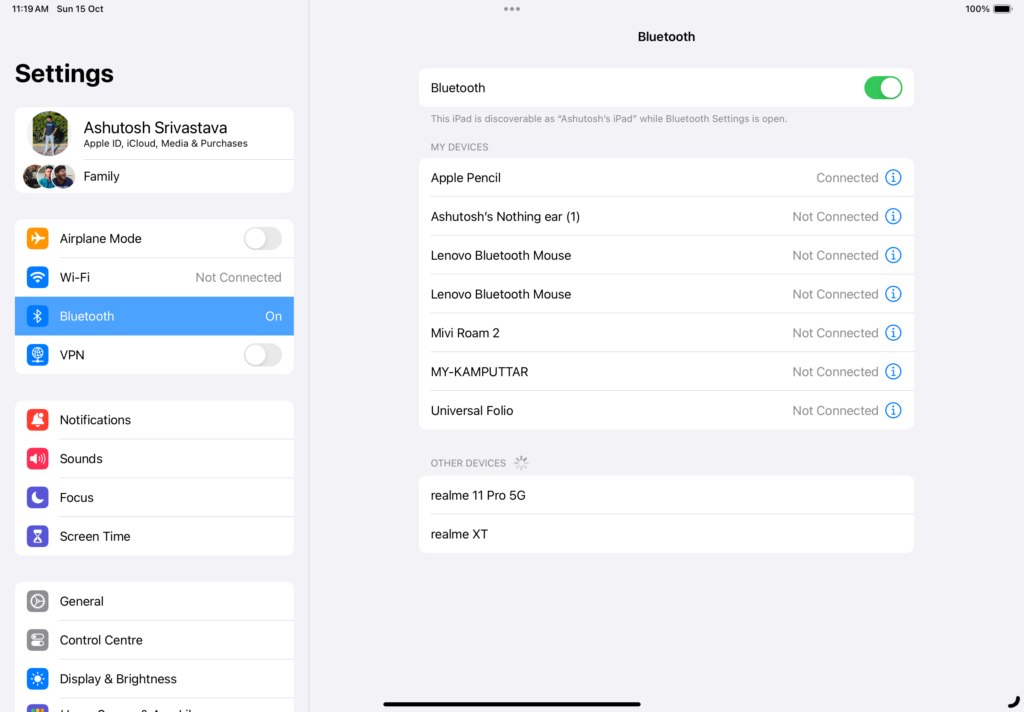
6. Hủy và ghép nối lại Apple Pencil
Đôi khi, khởi động lại dịch vụ Bluetooth không giải quyết được vấn đề. Trong tình huống này, hãy thử ghép nối lại Apple Pencil. Khi bạn hủy và ghép nối lại Apple Pencil, bạn sẽ thiết lập kết nối mới giữa Apple Pencil và iPad.
Nếu kết nối trước đó bị hỏng hoặc bị gián đoạn, việc ghép nối lại Apple Pencil có thể tạo ra kết nối mới, ổn định cho phép Apple Pencil hoạt động bình thường. Điều này có thể khắc phục vấn đề Apple Pencil không sạc được.
Apple Pencil thế hệ 1
Đây là cách bạn có thể làm điều đó cho Apple Pencil thế hệ đầu tiên:
1. Mở ứng dụng Cài đặt .
2. Nhấn vào Bluetooth .
3. Nhấn vào biểu tượng i bên góc phải màn hình của Apple Pencil.
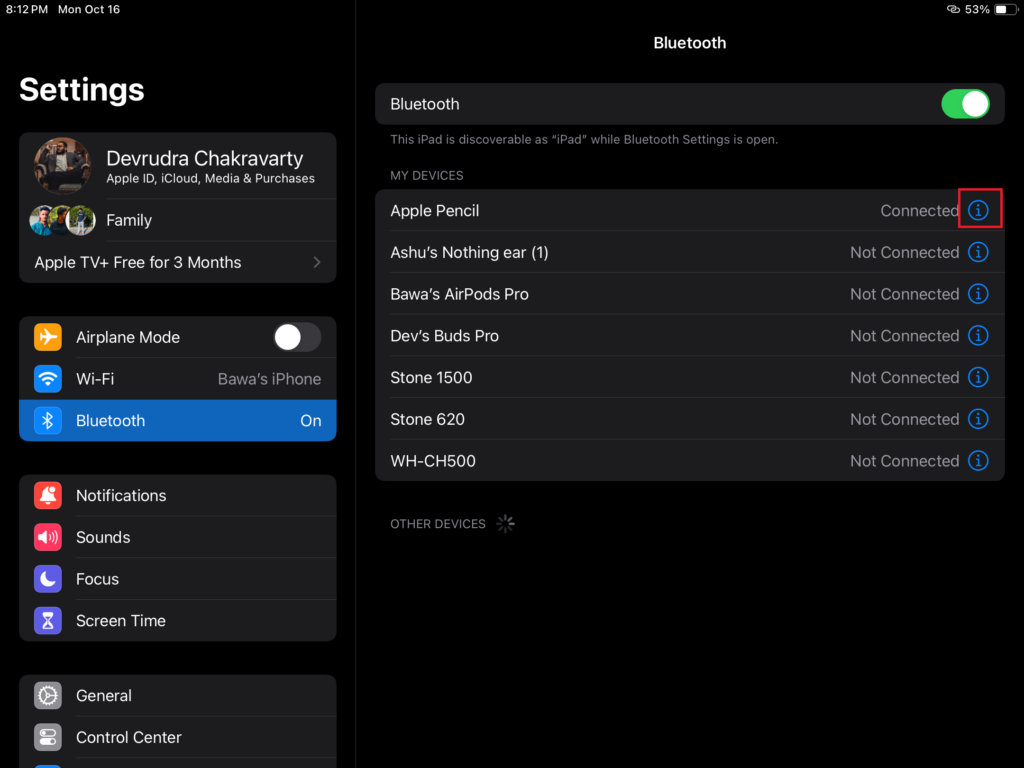
4. Nhấn vào Forget This Device.
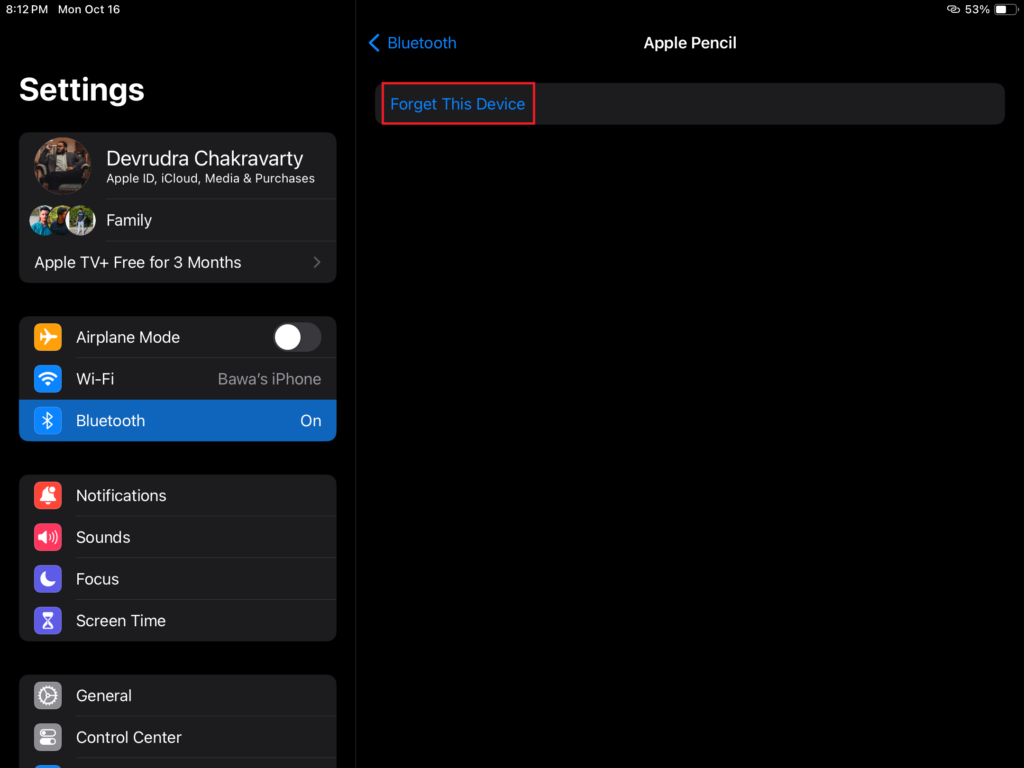
5. Hủy ghép nối Apple Pencil bằng cách nhấn vào Forget Device.
6. Trên Apple Pencil 1, tháo nắp đầu nối sạc và cắm nó vào cổng Lightning trên iPad. Trong trường hợp iPad thế hệ thứ 10, bạn có thể kết nối nó bằng adapter USB-C với Apple Pencil.
7. Đợi yêu cầu ghép nối trên iPad và sau khi nhận được yêu cầu đó, hãy nhấn vào nút Ghép nối để kết nối lại Apple Pencil 1.
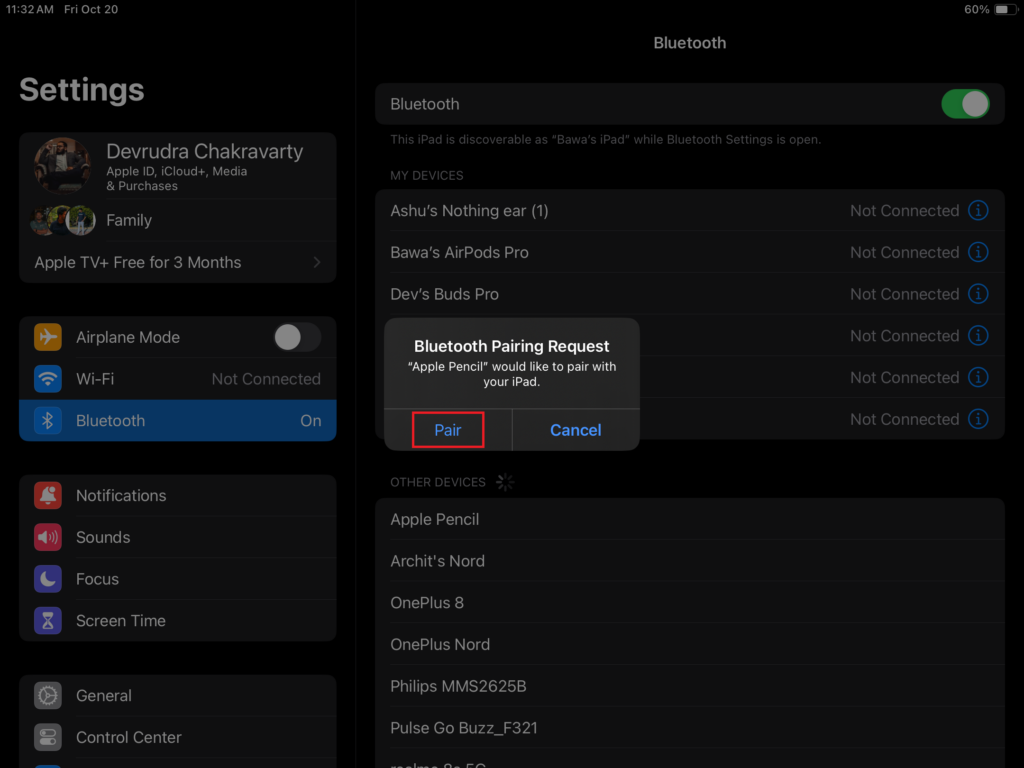
Apple Pencil thế hệ thứ 2
Nếu bạn có Apple Pencil thế hệ thứ hai, hãy làm theo các bước sau:
1. Mở ứng dụng Cài đặt .
2. Nhấn vào Bluetooth .
3. Nhấn vào biểu tượng i bên góc phải màn hình của Apple Pencil .
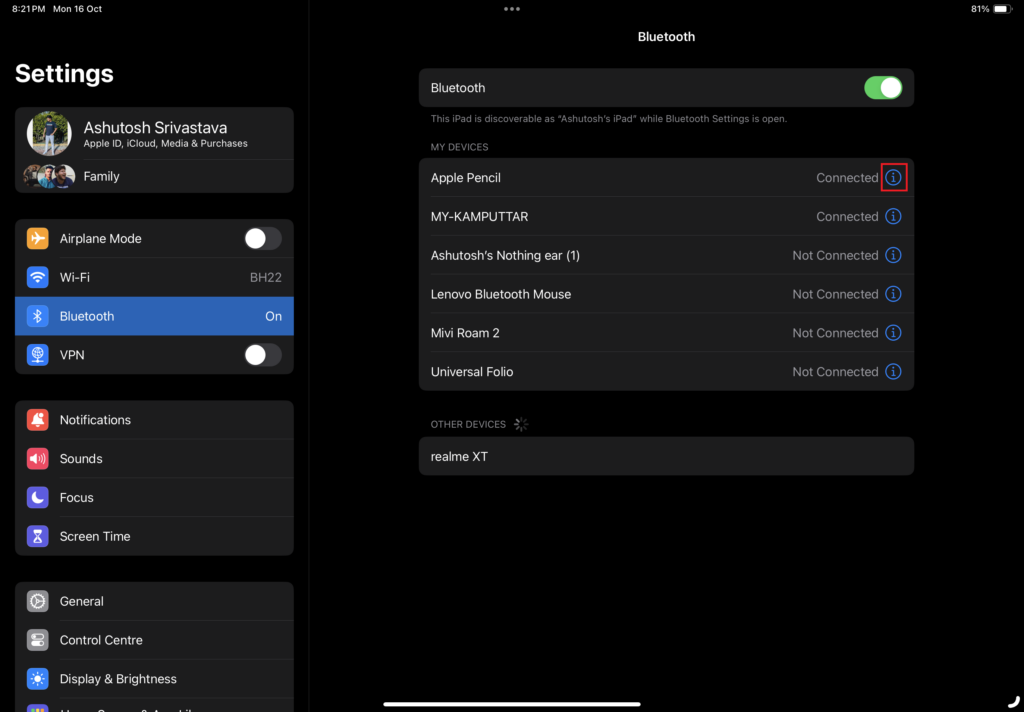
4. Nhấn vào Forget This Device.
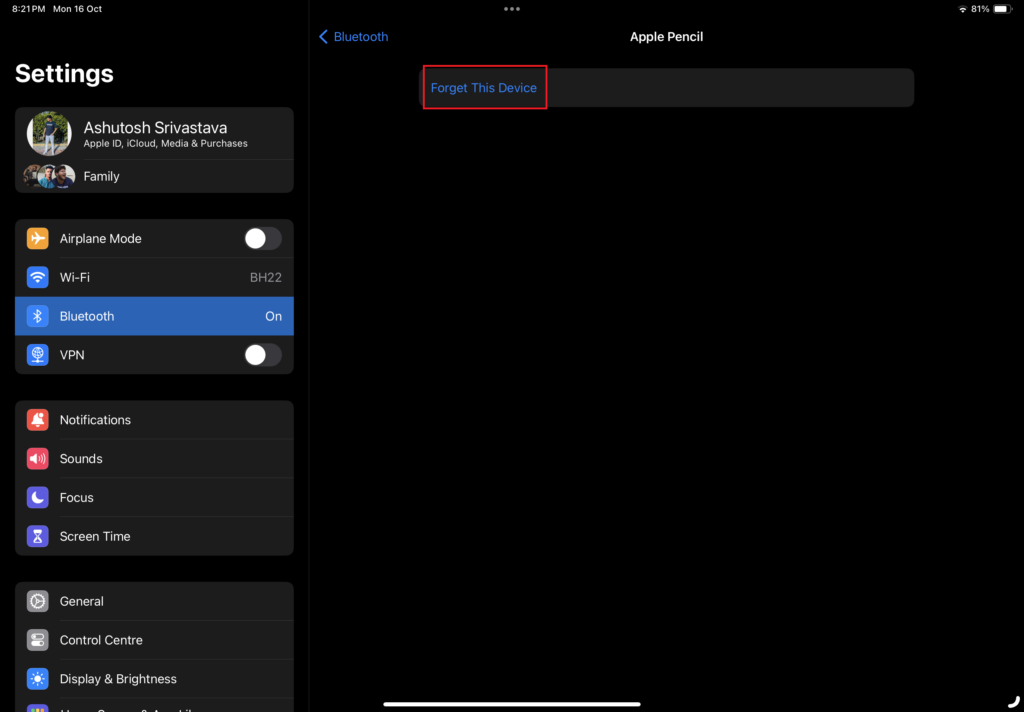
5. Trên màn hình tiếp theo, chạm vào Forget Device để hủy ghép nối Apple Pencil 2.
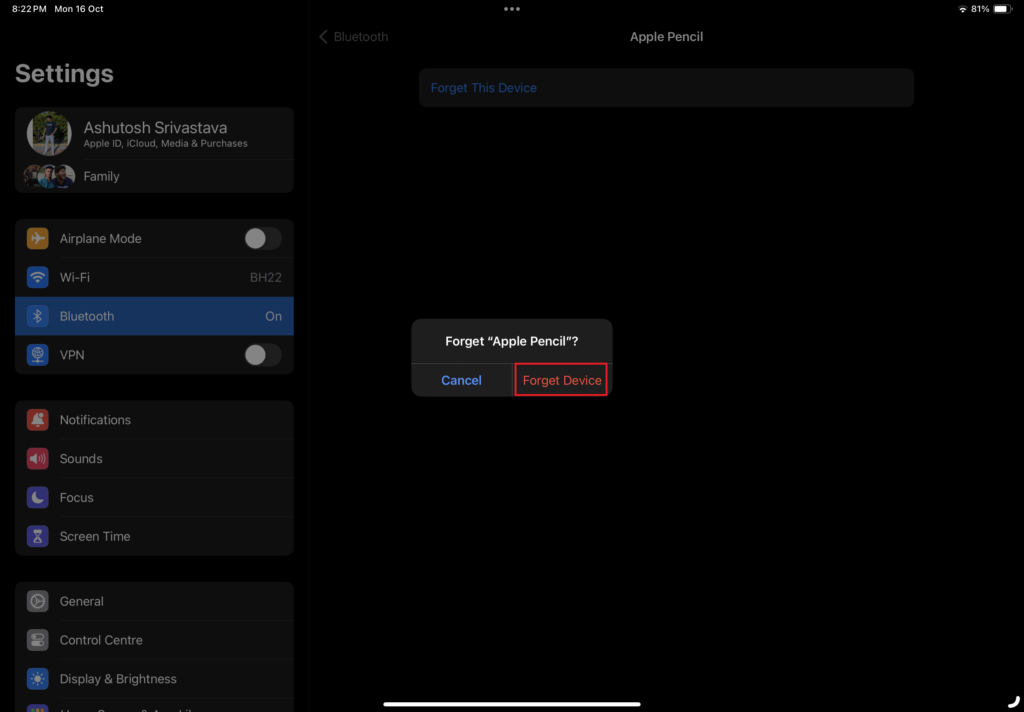
6. Đợi vài giây.
7. Đặt Apple Pencil thế hệ thứ hai lên đầu nối từ tính của iPad và nó sẽ tự động ghép nối.
7. Đặt lại cài đặt mạng trên iPad
Nếu bạn vẫn gặp phải lỗi kết nối giữa Apple Pencil và iPad, đặt lại cài đặt mạng là một trong những giải pháp tốt nhất. Khi bạn đặt lại cài đặt mạng, nó sẽ thay đổi tất cả các giá trị cài đặt liên quan đến mạng thành mặc định trên iPad , bao gồm cài đặt WiFi, Bluetooth và di động.
Thực hiện theo các bước bên dưới để đặt lại cài đặt mạng trên iPad :
1. Mở ứng dụng Cài đặt .
2. Nhấn vào Chung từ menu bên trái.
3. Cuộn xuống và nhấn vào Chuyển hoặc Đặt lại iPad .
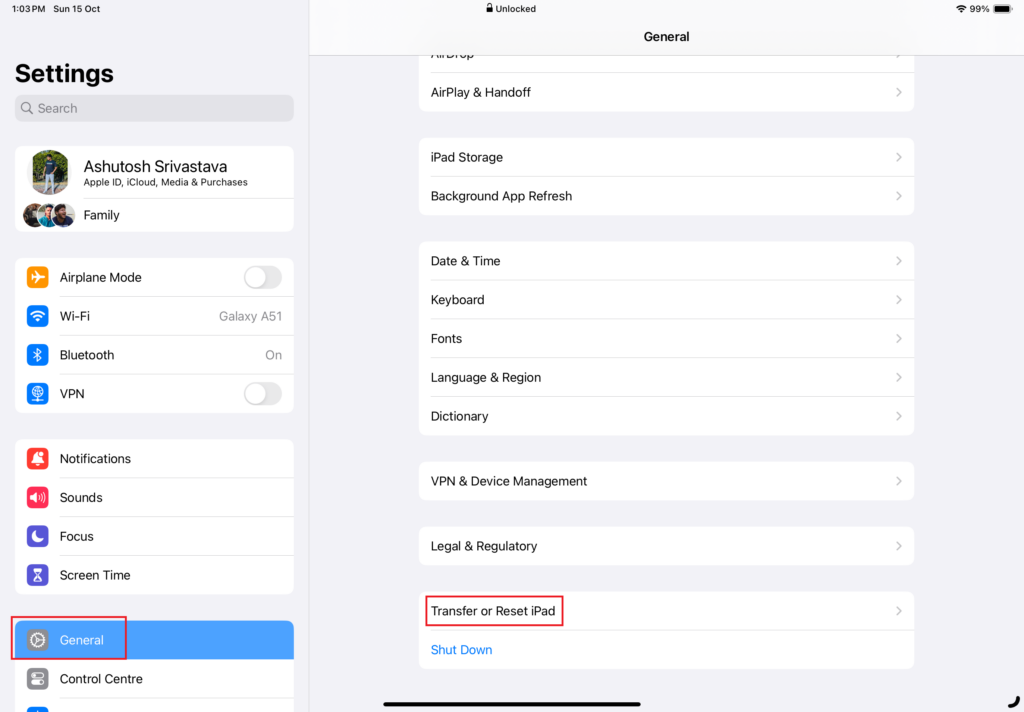
4. Chọn tùy chọn Đặt lại trên màn hình tiếp theo.
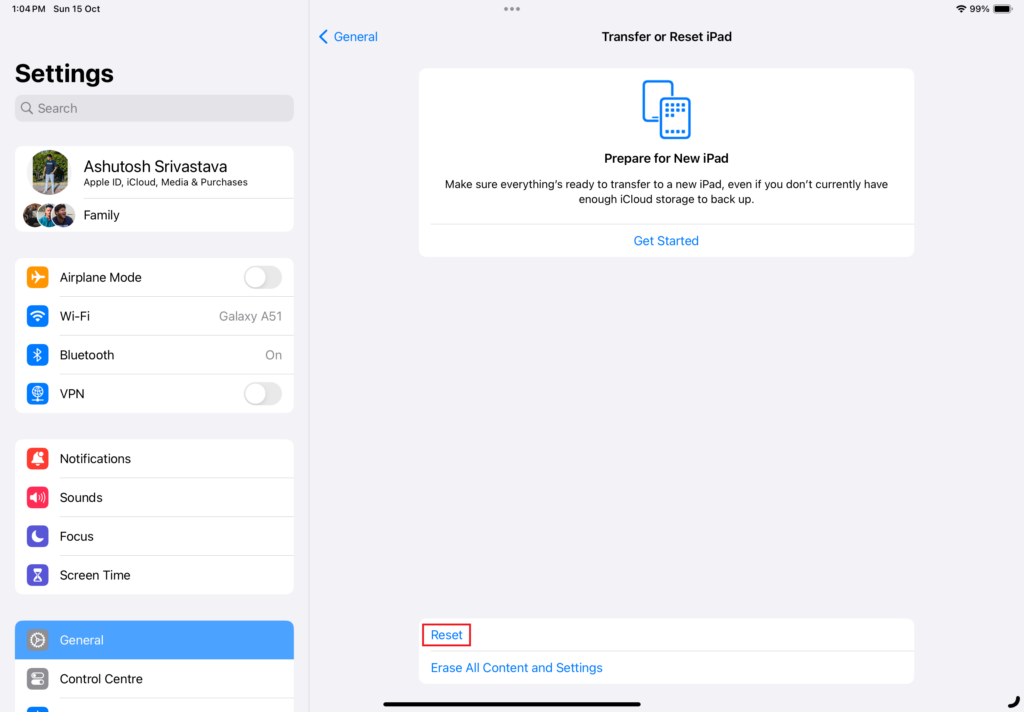
5. Chọn Đặt lại cài đặt mạng từ các tùy chọn.
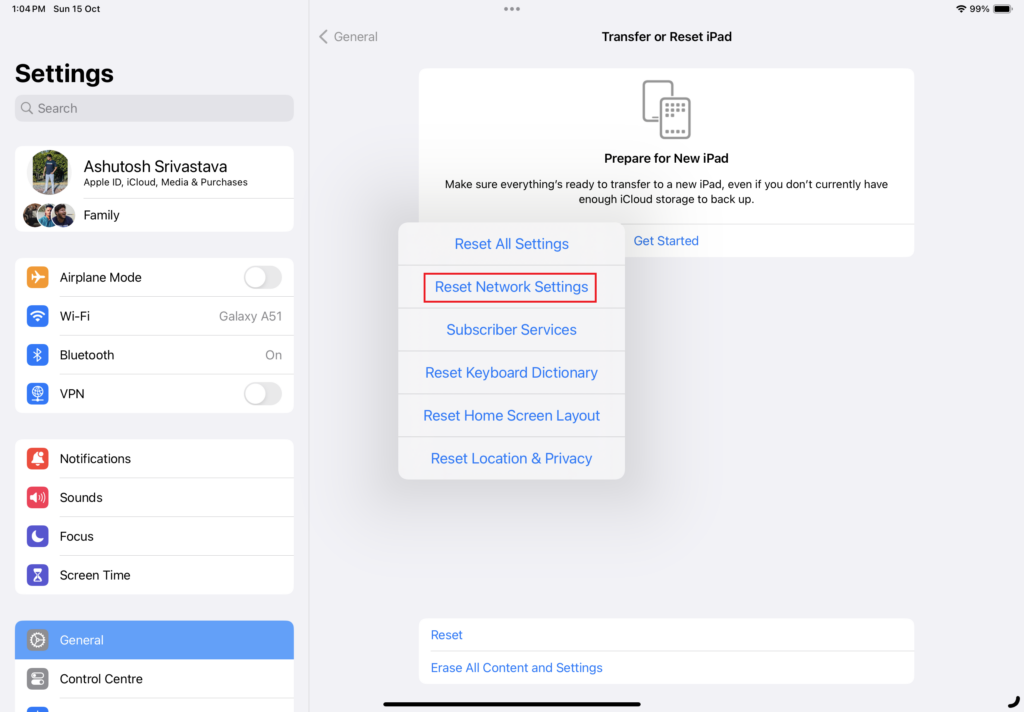
6. Để xác nhận, hãy nhập mật mã và nó sẽ đặt lại tất cả cài đặt mạng, bao gồm cả cài đặt Bluetooth.
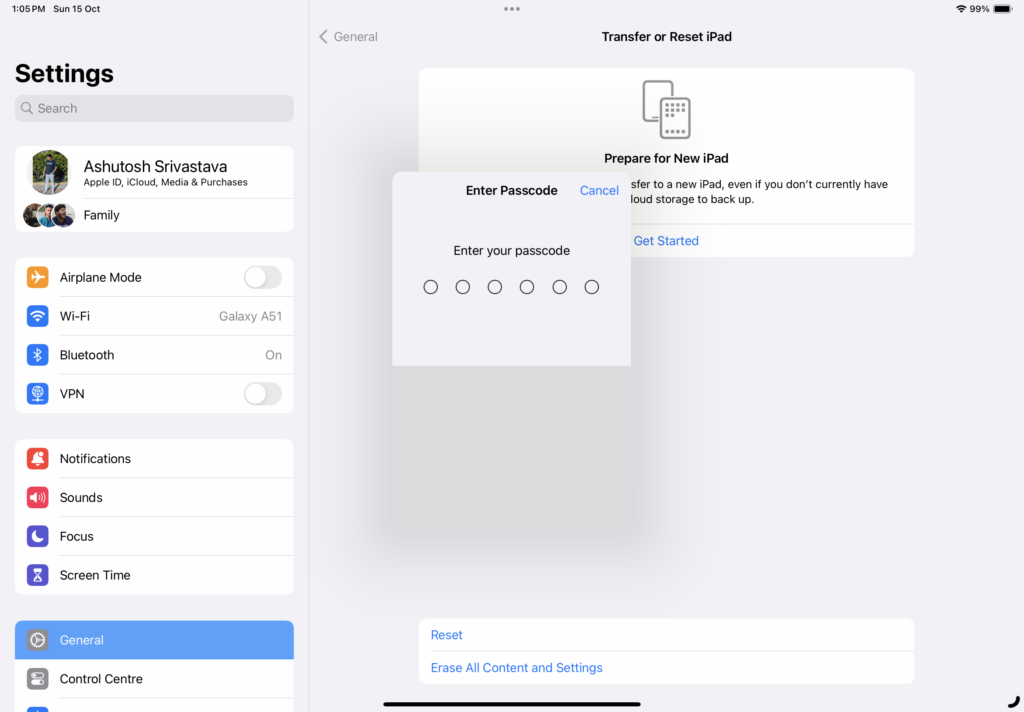
8. Thử một số cách sửa lỗi liên quan đến pin
Nếu pin Apple Pencil bị ẩm và bạn không thể sạc pin thì bạn hãy sử dụng phương pháp sạc pin chết. Tất cả những gì bạn cần làm là sạc pin trong thời gian dài. Trong trường hợp này, sạc Apple Pencil liên tục trong 5-6 giờ có thể phục hồi pin của nó.
Sau khi phục hồi pin, thì bạn đừng quên hiệu chỉnh pin, vì pin chưa được hiệu chỉnh có thể gây ra lỗi sạc thêm. Để hiệu chỉnh pin, tất cả những gì bạn cần làm là xả pin xuống 0% rồi sạc trong ít nhất một giờ.
Khi bạn rút thiết bị ra khỏi bộ sạc, phần trăm pin sẽ ngay lập tức giảm từ 100% xuống 99%. Khi pin ở mức 99%, hãy sạc lại và lặp lại quy trình này cho đến khi Apple Pencil duy trì ở mức 100% trong ít nhất 4-5 phút.
9. Loại bỏ những chiếc ốp lưng cồng kềnh gây ảnh hưởng đến máy
Nếu ốp lưng iPad quá dày ở cổng sạc hoặc các cạnh, điều đó có thể khiến Apple Pencil không thể kết nối đúng cách với cổng Lightning hoặc tiếp xúc đúng cách với đầu nối từ tính trên iPad.
Do đó, hãy tháo vỏ máy ra và kiểm tra xem nó có khắc phục được lỗi không. Nếu Apple Pencil sạc đúng cách mà không cần vỏ, thì bạn cần tìm một chiếc vỏ mỏng hơn để không cản trở quá trình sạc.
10. Sử dụng Adapter iPad để sạc Apple Pencil thế hệ 1.
Sử dụng bộ sạc của iPad để sạc Apple Pencil thế hệ 1 có thể khắc phục lỗi bằng cách cung cấp nguồn điện trực tiếp cho Apple Pencil. Phương pháp này hữu ích trong các trường hợp xảy ra lỗi với cổng sạc của iPad hoặc kết nối giữa Apple Pencil và iPad.
Để thực hiện việc này, bạn sẽ cần adapter USB-C sang Apple Pencil của Apple. Cắm Apple Pencil thế hệ đầu tiên vào một bên của adapter và cáp sạc ở phía bên kia và để Apple Pencil sạc trong ít nhất 30 phút.
11. Cài đặt phiên bản iPadOS mới nhất trên iPad
Lỗi phần mềm đôi khi có thể gây ra lỗi về cách iPad tương tác với Apple Pencil. Ngoài ra, vấn đề tương thích đôi khi có thể phát sinh giữa các phiên bản iPadOS khác nhau và các phiên bản phần mềm cơ sở Apple Pencil khác nhau.
Cài đặt phiên bản iPadOS mới nhất trên iPad có thể khắc phục lỗi Apple Pencil không sạc được bằng cách giải quyết mọi lỗi phần mềm hoặc lỗi tương thích có thể ngăn Apple Pencil sạc. Để kiểm tra các bản cập nhật, hãy làm theo các bước sau:
1. Mở ứng dụng Cài đặt .
2. Nhấn vào Chung từ bảng điều khiển bên trái.
3. Chọn Cập nhật phần mềm .
4. Bây giờ, iPad sẽ kiểm tra phiên bản iPadOS mới. Nếu có bản cập nhật nào, hãy tải xuống và cài đặt nó.
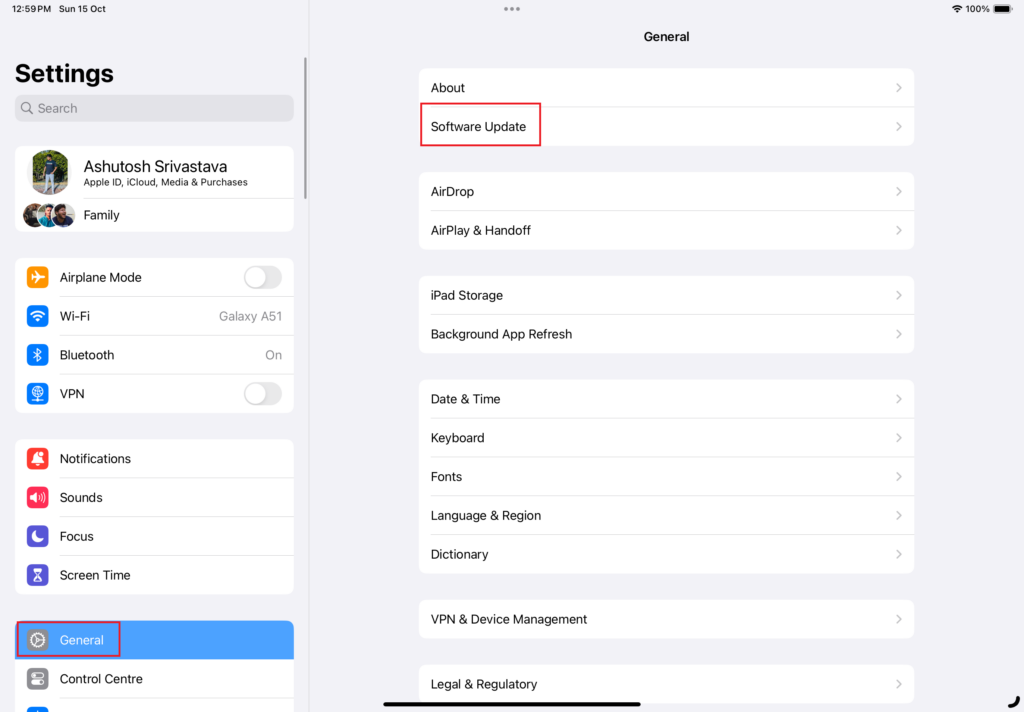
12. Thực hiện khôi phục cài đặt gốc trên iPad
Thực hiện khôi phục cài đặt gốc trên iPad có thể khắc phục lỗi Apple Pencil không sạc bằng cách xóa tất cả dữ liệu và cài đặt trên iPad và khôi phục thiết bị về trạng thái mặc định. Điều này có thể hữu ích nếu lỗi xảy ra do cài đặt phần mềm hoặc file bị hỏng đang ngăn Apple Pencil sạc.
Thực hiện theo các bước sau để thực hiện khôi phục cài đặt gốc trên iPad chạy iPadOS 17:
1. Mở ứng dụng Cài đặt .
2. Nhấn vào Cài đặt chung từ bảng điều khiển bên trái.
3. Cuộn xuống và chọn Chuyển hoặc Đặt lại iPad .
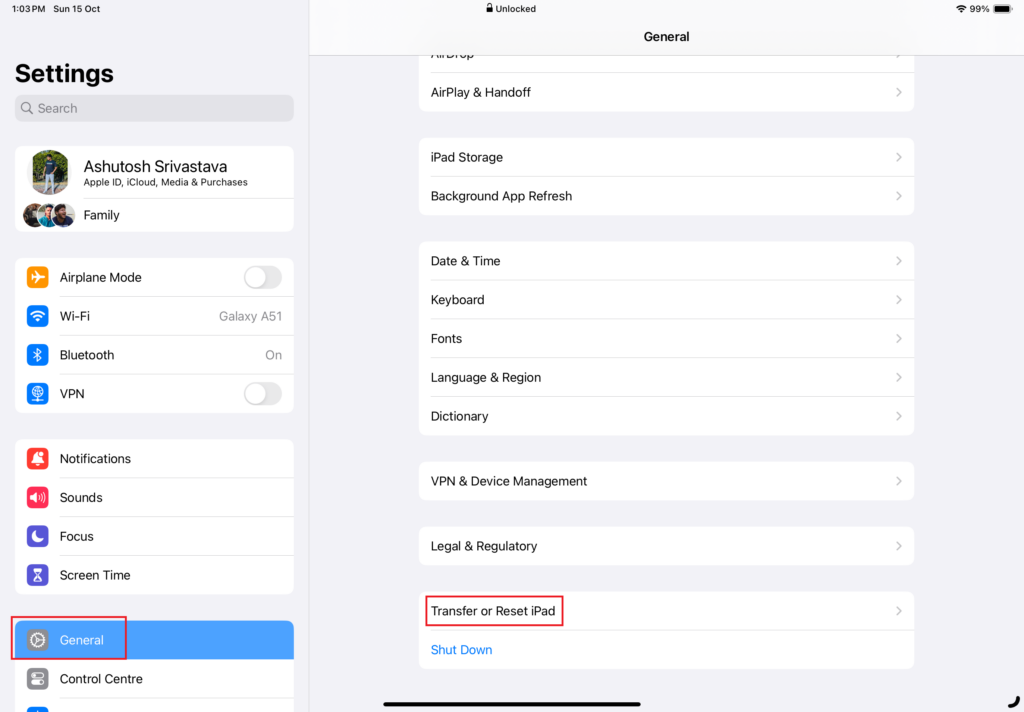
4. Chọn Xóa tất cả nội dung và cài đặt .
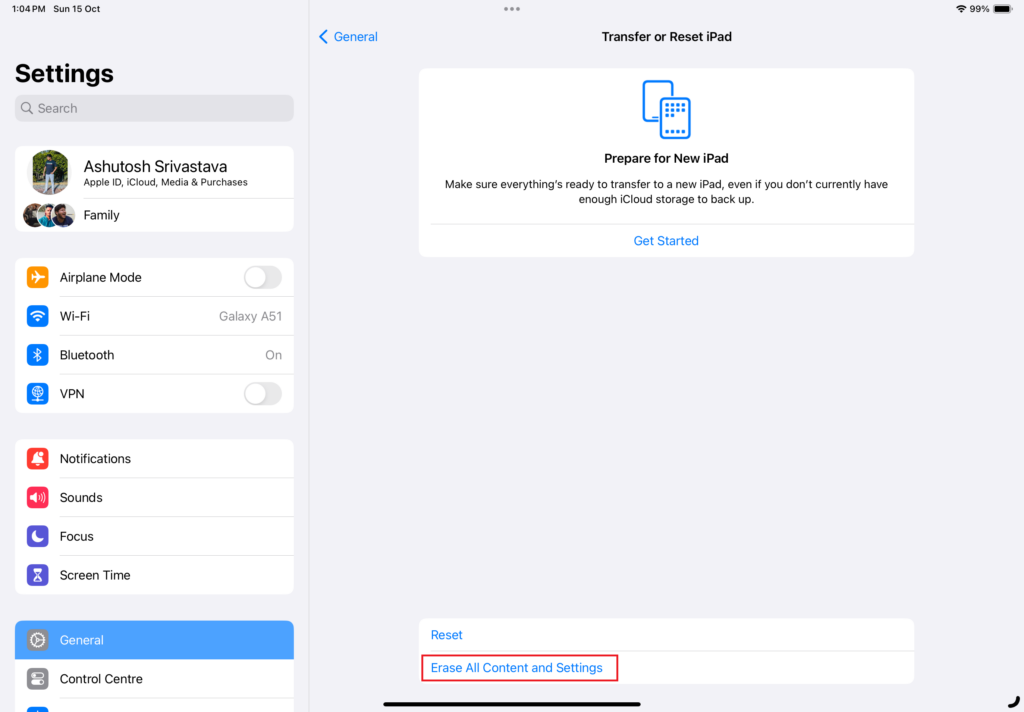
5. Nhấn vào nút Tiếp tục .
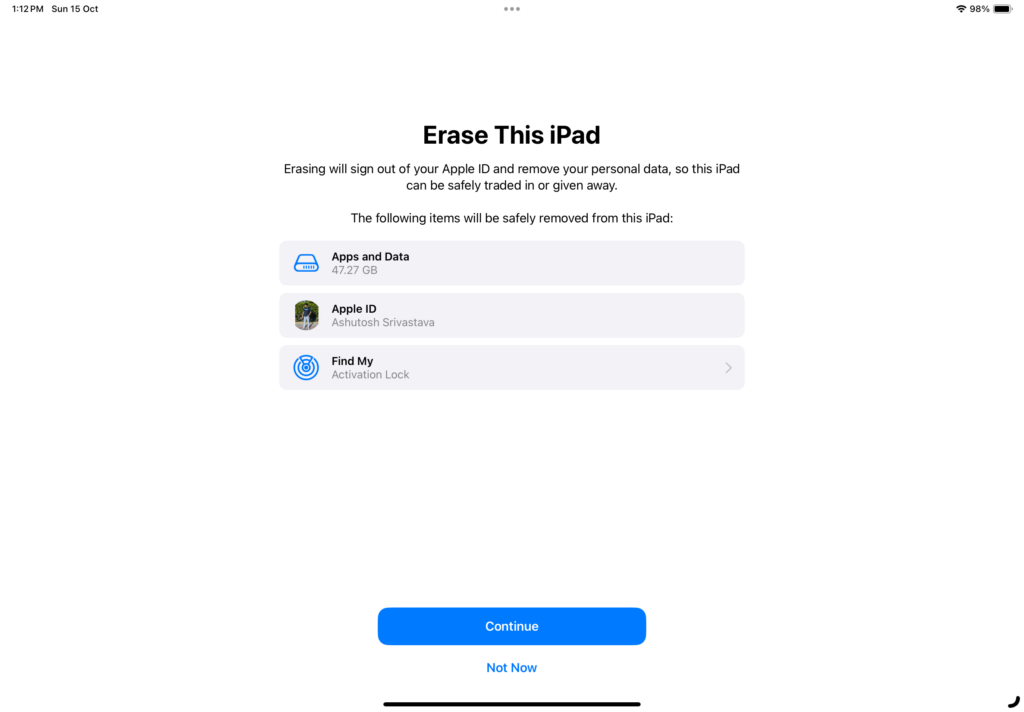
6. Nhập mật mã .
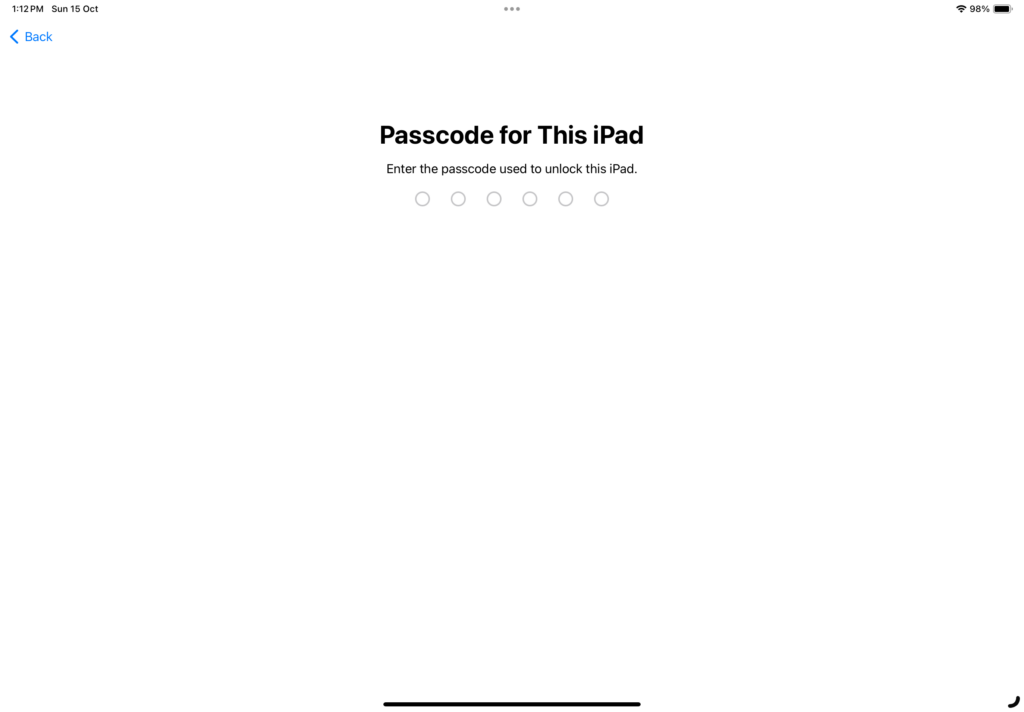
iPad sẽ bắt đầu quá trình khôi phục cài đặt gốc. Sau khi quá trình thiết lập lại hoàn tất, iPad sẽ khởi động lại và bạn có thể thiết lập nó như một thiết bị mới.
III. Câu hỏi thường gặp
1. Bạn có thể sửa Apple Pencil sạc không vào pin không?
Có, bạn có thể sửa Apple Pencil sạc không vào pin được. Có một số cách bạn có thể thử, chẳng hạn như làm sạch các đầu nối sạc, khởi động lại iPad, đặt lại cài đặt Bluetooth của iPad và ghép nối lại Apple Pencil.
2. Làm thế nào để bạn sạc một Apple Pencil đã ngừng hoạt động?
Để sạc Apple Pencil thế hệ đầu tiên đã ngừng hoạt động, hãy cắm nó vào đầu nối Lightning trên iPad hoặc vào Bộ sạc Apple Pencil. Đối với Apple Pencil 2, tất cả những gì bạn cần làm là đặt nó lên đầu nối từ tính ở bên cạnh iPad.
3. Apple Pencil 2 có ngừng sạc không?
Có, Apple Pencil 2 có thể ngừng sạc. Có một số lý do khiến điều này có thể xảy ra, chẳng hạn như bụi bẩn hoặc mảnh vụn trên đầu nối sạc, trục trặc phần mềm trên iPad hoặc lỗi phần cứng với Apple Pencil hoặc iPad.
4. Có thể sạc quá mức Apple Pencil không?
Không, việc sạc quá mức Apple Pencil là không ổn. Sạc quá mức có thể làm giảm tuổi thọ của pin.
5. Tuổi thọ của pin Apple Pencil là gì?
Tuổi thọ của pin Apple Pencil phụ thuộc vào tần suất bạn sử dụng. Nếu bạn sử dụng Apple Pencil thường xuyên, có thể cần phải thay pin sau một hoặc hai năm.
IV. Kết luận
Nếu bạn đã thử tất cả các bước sửa lỗi mà Apple Pencil vẫn không sạc, có thể đã xảy ra lỗi phần cứng với Apple Pencil hoặc iPad . Trong trường hợp này, bạn sẽ cần mang thiết bị của mình đến Apple Store hoặc nhà cung cấp dịch vụ được ủy quyền của Apple để kiểm tra.
Mục lục
- I. Tại sao Apple Pencil sạc không vào pin?
- II. Cách Sửa lỗi Apple Pencil sạc không vào Pin
- 1. Làm sạch iPad và Apple Pencil
- 2. Sạc iPad
- 3. Khởi động lại iPad
- 4. Kích hoạt Bluetooth
- 5. Khởi động lại dịch vụ Bluetooth trên iPad
- 6. Hủy và ghép nối lại Apple Pencil
- 7. Đặt lại cài đặt mạng trên iPad
- 8. Thử một số cách sửa lỗi liên quan đến pin
- 9. Loại bỏ những chiếc ốp lưng cồng kềnh gây ảnh hưởng đến máy
- 10. Sử dụng Adapter iPad để sạc Apple Pencil thế hệ 1.
- 11. Cài đặt phiên bản iPadOS mới nhất trên iPad
- 12. Thực hiện khôi phục cài đặt gốc trên iPad
- III. Câu hỏi thường gặp
- IV. Kết luận




